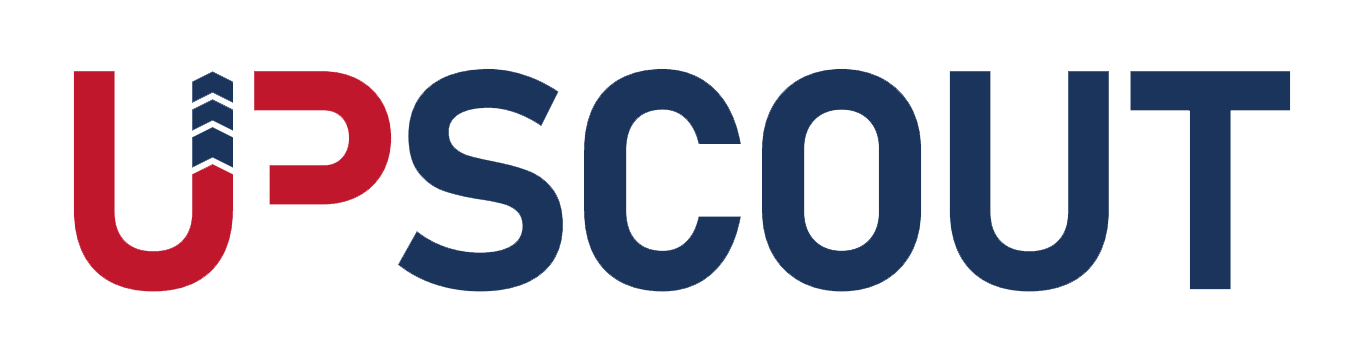Grâce à l'assistant vocal Siri sur votre iPhone, vous pouvez facilement écouter rtl2 direct sans avoir à toucher votre téléphone. Siri vous permet de lancer des applications de radio en streaming par simple commande vocale, rendant l'expérience d'écoute fluide et rapide.
Dans cet article, nous vous expliquerons comment utiliser Siri pour écouter RTL2 en direct, quelles applications utiliser, et les commandes vocales à connaître pour simplifier votre expérience.
1. Applications compatibles pour écouter RTL2 avec Siri
Siri fonctionne avec plusieurs applications de radio en ligne. Avant de pouvoir écouter RTL2 avec Siri, vous devez vous assurer que vous avez téléchargé une application compatible. Voici les principales options :
a. TuneIn Radio
TuneIn Radio est une application populaire qui regroupe des milliers de stations de radio internationales, y compris RTL2. Elle est compatible avec Siri, ce qui vous permet de lancer RTL2 par commande vocale.
- Téléchargez TuneIn Radio depuis l'App Store.
- Ouvrez l'application et recherchez RTL2 pour vérifier qu'elle est bien disponible.
b. Radioplayer France
Radioplayer France est une autre option pratique, avec une large sélection de stations de radio françaises, y compris RTL2. Elle fonctionne également avec Siri.
- Téléchargez Radioplayer France depuis l'App Store.
- Recherchez RTL2 dans l'application pour vous assurer qu'elle est prête à être utilisée avec Siri.
2. Comment utiliser Siri pour écouter RTL2
a. Lancer RTL2 avec Siri via TuneIn Radio
Une fois l'application TuneIn Radio installée et configurée, voici comment utiliser Siri pour lancer RTL2 :
- Activez Siri en disant "Dis Siri" ou en appuyant longuement sur le bouton d'accueil (ou le bouton latéral pour les modèles récents).
- Dites "Dis Siri, joue RTL2 sur TuneIn".
- Siri ouvrira automatiquement l'application TuneIn Radio et commencera à diffuser RTL2 en direct.
b. Lancer RTL2 avec Siri via Radioplayer France
Si vous préférez utiliser Radioplayer France, voici la commande à utiliser :
- Activez Siri en disant "Dis Siri".
- Dites "Dis Siri, joue RTL2 sur Radioplayer".
- Siri ouvrira l'application Radioplayer et commencera à diffuser RTL2 en direct.
c. Contrôler la lecture avec Siri
Une fois que RTL2 est en train de jouer, vous pouvez utiliser Siri pour contrôler la lecture :
- "Dis Siri, mets en pause" : pour arrêter temporairement la diffusion.
- "Dis Siri, reprends la lecture" : pour reprendre la diffusion après une pause.
- "Dis Siri, augmente le volume" ou "Dis Siri, baisse le volume" : pour ajuster le niveau sonore.
3. Configurer des raccourcis Siri pour RTL2
Si vous écoutez souvent RTL2, vous pouvez créer un raccourci Siri pour lancer la station encore plus rapidement, sans avoir à mentionner l'application spécifique.
a. Comment créer un raccourci Siri
- Ouvrez l'application Raccourcis sur votre iPhone.
- Appuyez sur + pour créer un nouveau raccourci.
- Dans la barre de recherche des actions, tapez TuneIn ou Radioplayer.
- Sélectionnez l'action "Écouter RTL2".
- Personnalisez la commande vocale que vous souhaitez utiliser, comme "Écouter RTL2".
- Sauvegardez votre raccourci.
b. Utiliser le raccourci
Une fois votre raccourci configuré, vous pourrez dire simplement "Dis Siri, écoute RTL2", et Siri lancera directement la station via l'application associée.
4. Utiliser Siri avec des écouteurs ou un casque Bluetooth
Si vous avez des AirPods ou un casque Bluetooth connecté à votre iPhone, vous pouvez également utiliser Siri pour lancer RTL2 en mobilité.
Étapes pour écouter RTL2 avec Siri et un casque Bluetooth
- Connectez vos AirPods ou un autre casque Bluetooth à votre iPhone.
- Activez Siri en touchant deux fois un AirPod ou en disant "Dis Siri".
- Dites "Joue RTL2 sur TuneIn" ou "Joue RTL2 sur Radioplayer".
- RTL2 sera diffusée directement dans vos écouteurs ou votre casque.
5. Avantages d'écouter RTL2 avec Siri
a. Simplicité et rapidité
L'utilisation de Siri permet de lancer RTL2 rapidement sans avoir à ouvrir manuellement une application. Cela rend l'expérience plus fluide et plus pratique, surtout lorsque vous êtes en déplacement.
b. Mains libres
En utilisant Siri, vous pouvez contrôler la lecture sans les mains, ce qui est particulièrement utile lorsque vous conduisez ou faites une activité qui nécessite votre attention.
c. Personnalisation
Avec la possibilité de créer des raccourcis Siri, vous pouvez personnaliser vos commandes vocales et écouter RTL2 encore plus rapidement, sans avoir à préciser l'application à chaque fois.
Écouter RTL2 en direct avec Siri sur votre iPhone est simple et rapide grâce à des applications comme TuneIn Radio et Radioplayer France. En utilisant des commandes vocales, vous pouvez lancer votre station préférée en un instant, sans avoir à manipuler votre téléphone. De plus, vous pouvez personnaliser votre expérience avec des raccourcis Siri pour rendre l'accès à RTL2 encore plus facile.
N'attendez plus, téléchargez l'une des applications compatibles, configurez vos commandes avec Siri, et profitez de RTL2 en direct sur votre iPhone, où que vous soyez !